23.05.2023
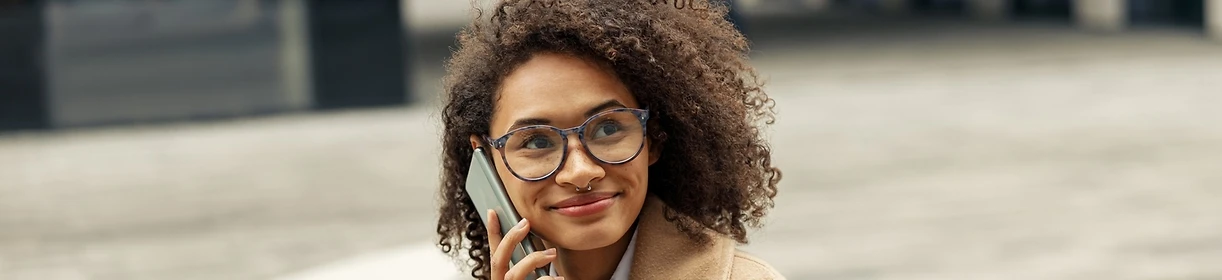


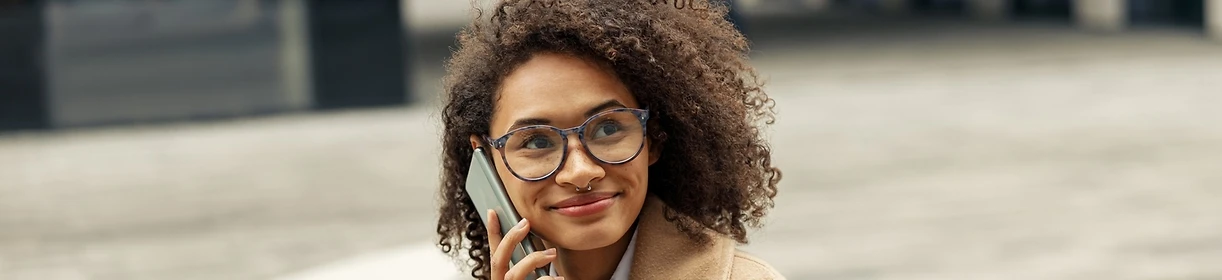
23.05.2023
Das Wichtigste auf einen Blick
Tipp: Finde dein neues Handy im Duell Apple vs. Samsung.
Inhaltsverzeichnis
Die folgenden Verbesserungen hat Samsung mit One UI 5.1 vorgenommen:
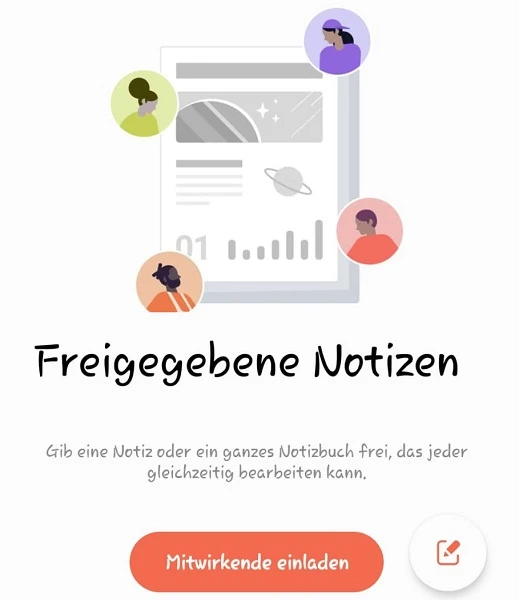
Lädst du andere über deine Kontaktliste oder per Link zu deiner Notiz ein, können sie diese bearbeiten
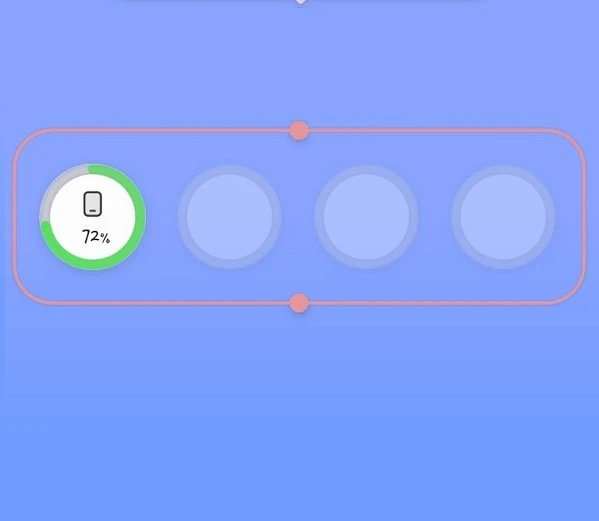
Das Batterie-Widget zeigt den Akkustand aller Geräte an, die mit dem Handy verbunden sind
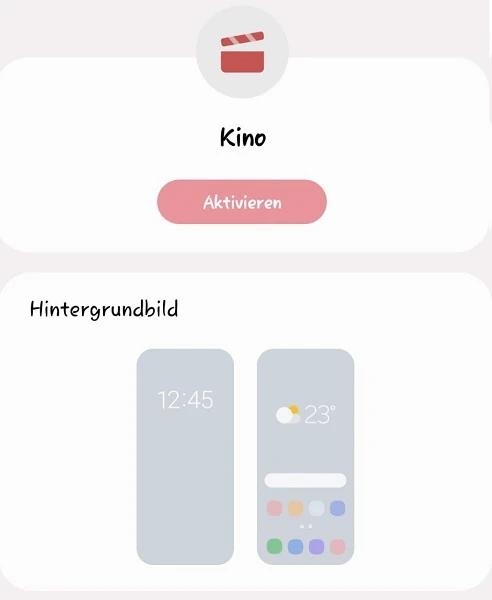
Für jeden Modus lässt sich ein anderes Hintergrundbild einstellen
Samsung rollt One UI 5.1 seit Februar 2023 nach und nach für seine Smartphones aus.
Die S23-Reihe liefert Samsung direkt mit der aktuellen Version aus:
Andere Samsung-Handys bekommen das Update per Download. So prüfst du, ob eine Aktualisierung für dein Smartphone bereitsteht:
Für diese Samsung-Handys steht One UI 5.1 bereits zur Verfügung (Stand: April 2023):

Neben den offensichtlichen Funktionen bieten Samsung-Handys weitere Features, die nicht jeder kennt. Mit diesen Tipps und Tricks nutzt du dein Smartphone noch umfassender:
Willst du beim Start der nächsten One-UI-Version ganz vorn mit dabei sein? Dann melde dich beim Betaprogramm an.
An dem Programm solltest du allerdings nur teilnehmen, wenn es dich nicht stört, dass hin und wieder Bugs und andere Fehler auf deinem Smartphone auftreten. Die Betaversionen sind darauf ausgelegt, Probleme in anstehenden One-UI-Versionen zu identifizieren, zu analysieren und auszuräumen. Erst danach erscheint das Update für alle Nutzer. Um bei der Fehlersuche zu helfen, kannst du entdeckte Probleme der Beta über Samsung Members melden.
So meldest du dich zum Betaprogramm von One UI an:
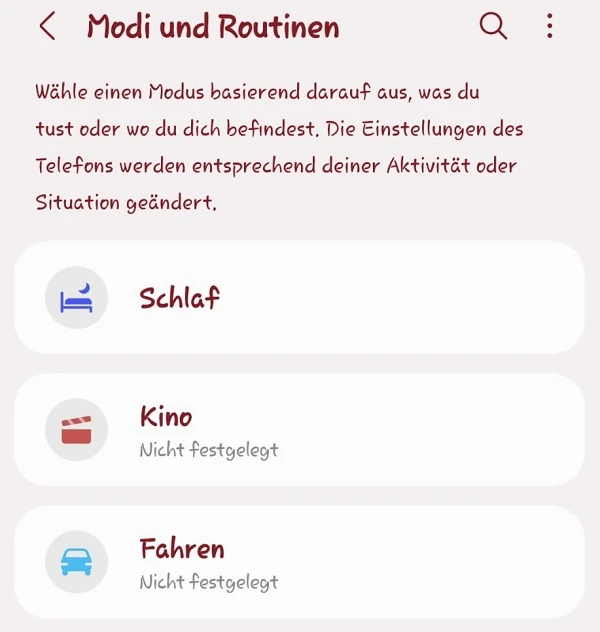
Modi und Routinen verändern Einstellungen deines Smartphone abhängig von bestimmten Auslösern
Samsung-Handys bieten die Option, verschiedene Modi und Routinen automatisch zu aktivieren. Dein Smartphone kann etwa in den „Autofahrmodus“ schalten, sobald sich das Gerät mit der Bluetooth-Schnittstelle in deinem Fahrzeug verbindet. Oder du legst fest, dass dein Handy während deiner Arbeitszeit keine Mitteilungen anzeigt, damit du dich ganz auf deine Aufgaben konzentrieren kannst.
So automatisierst du Routinen und Modi:
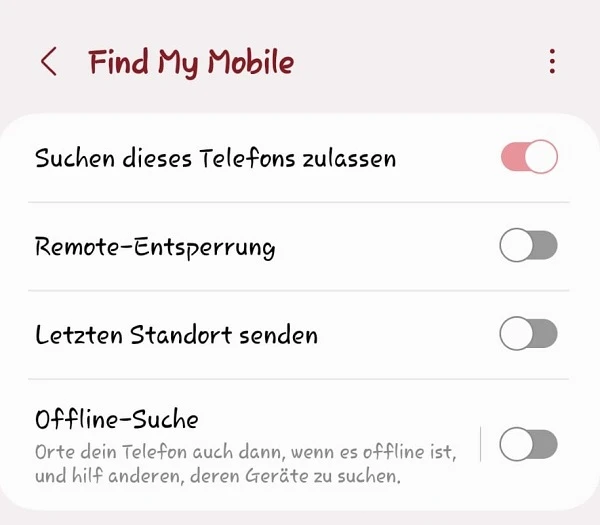
Aktiviere alle Optionen unter „Find my Mobile“, um im Ernstfall dein Handy wiederzufinden
Mit „Find my Mobile“ kannst du dein verlorenes Handy orten und womöglich wiederfinden. So richtest du den Dienst ein:
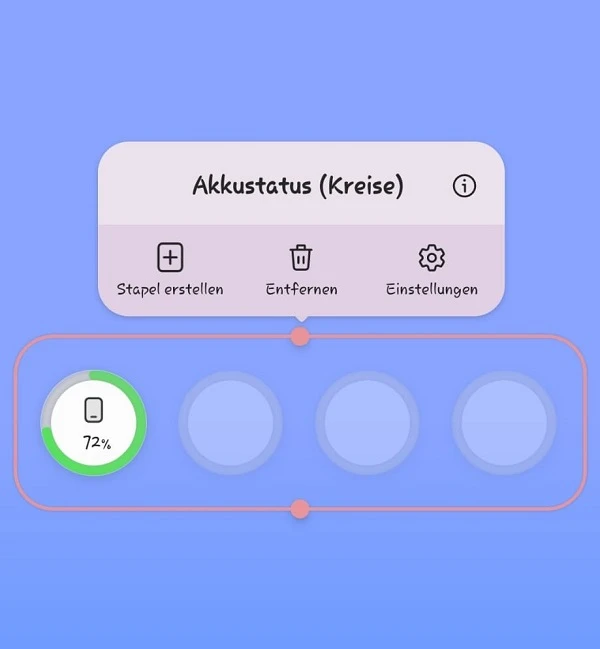
Mit Widget-Stapeln kannst du deinen Homescreen aufgeräumt halten
Du kannst auf dem One-UI-Startbildschirm mehrere Widgets auf denselben Platz setzen. Das spart jede Menge Bildschirmplatz. Wischst du über den Widget-Stapel, wechselt du zwischen den enthaltenen Widgets.
So nutzt du Widget-Stapel:
Du kannst die letzten Schritte wiederholen, um dem Stapel weitere Widgets hinzuzufügen. Bis zu sieben Widgets lassen sich so stapeln.
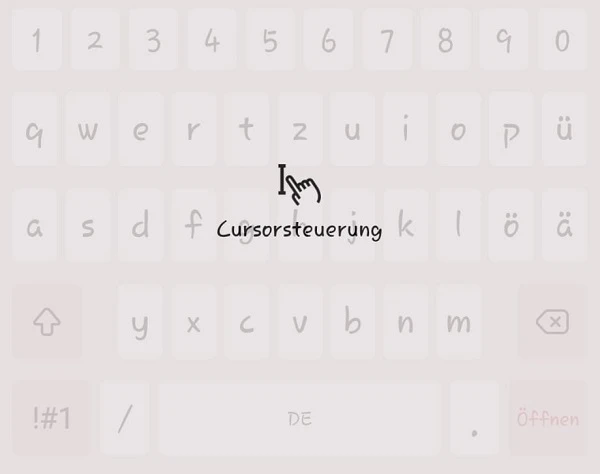
Sobald dieses Zeichen erscheint, kannst du den Cursor zwischen den Buchstaben im Text verschieben
Sicher hast du dich auch schon mal beim Schreiben einer Nachricht vertippt, oder? Dann weißt du, wie schwierig es sein kann, den Schreibcursor an die richtige Stelle zu befördern, um den Fehler zu korrigieren. Hier kann die Cursorsteuerung helfen:
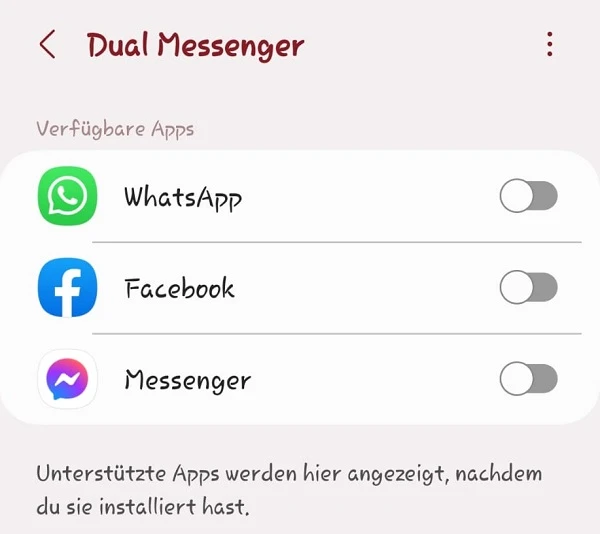
Aktiviere die Messenger, die du mit zwei Konten gleichzeitig nutzen möchtest
Willst du beispielsweise zwei verschiedene Konten von WhatsApp oder Telegram auf einem Handy nutzen, bietet Samsung mit dem Dual-Messenger die passende Funktion.
Noch ist zu Samsungs One UI 5.1.1 nichts bekannt (Stand: Mai 2023). Folgt Samsung der bisherigen Update-Tradition, sollte das nächste Update noch 2023 erscheinen. Bleibt sich der Hersteller beim Umfang des Updates treu, können Samsung-Fans auf mehrere Verbesserungen der aktuellen Funktionen hoffen. Bei den X.1.1-Versionen von One UI behebt Samsung meist Fehler, die im Laufe der Beta nicht aufgefallen sind.
Google stellt das Smartphone-Betriebssystem Android für eine Reihe von Herstellern zur Verfügung. Um den Nutzern spezielle Features zu bieten und sich optisch von der Konkurrenz abzuheben, erschaffen die Hersteller ihr eigenes User-Interface für Android. Bei Samsung heißt diese Benutzeroberfläche One UI. Die Version 5.1 basiert beispielsweise auf Android 13.
Jeder Hersteller legt bei seiner Android-Adaption den Fokus auf andere Schwerpunkte. Beispielsweise konzentriert sich Xiaomi mit MIUI 13 vor allem auf Performance sowie Multitasking. So sorgt das Feature „Atomized Memory“ dafür, dass besonders häufig genutzte Apps schneller laden. „Smart Balance“ optimiert Performance und Akkuverbrauch, um dir eine lange Laufzeit bei gleichbleibend starker Leistung zu bieten.
Einige Features bei Xiaomi, Samsung, Google und weiteren Herstellern überschneiden sich, weil Android als Grundgerüst dient. Zum Beispiel kommt „Material You“ auf vielen Geräten zum Einsatz. Damit passen sich Menüs und Icons an die Farben deines Hintergrundbildes an.
Bei iOS für iPhones handelt es sich um ein geschlossenes System, das nur Apple nutzt. Der Hersteller versucht, sich von der Konkurrenz mit exklusiven Features abzuheben. Mit Version 16 hat Apple unter anderem wechselbare Sperrbildschirme eingeführt. Diese kannst du mit wenigen Handgriffen austauschen. So wechselst du beispielsweise von einem Arbeitssperrbildschirm ohne ablenkende Widgets zum Freizeitsperrbildschirm mit Musikplayer oder den aktuellen Fußballergebnissen.
So hat sich One UI im Laufe der Jahre entwickelt:
One UI 5.1 ist eine Version von Samsungs Android-Interpretation aus dem Jahr 2023. Das Update ist bereits für zahlreiche Galaxy-Handys verfügbar. Zu den größten Neuerungen gehören Kamera-Features sowie weitere Widgets und eine verbesserte Galerie. Neben diesen Aktualisierungen finden sich in One UI 5.1 einige versteckte Funktionen (Widget-Stapel und Dual-Messenger).
Über die nächste Version des Samsung-Betriebssystems ist noch nichts bekannt. Wahrscheinlich erscheint One UI 5.1.1 noch 2023 und hat jede Menge Verbesserungen im Gepäck.
One UI ist Samsungs angepasste Version von Android. Jeder Hersteller, der Googles Plattform nutzt, fügt dem Betriebssystem eigene Features oder optische Anpassungen hinzu. Das „UI“ in Samsungs Version steht für „User-Interface“. Warum sich der Hersteller zusätzlich für „One“ entschieden hat, ist nicht bekannt. Womöglich bezieht es sich darauf, dass alle Galaxy-Geräte seit 2019 mit One UI ausgeliefert werden und es nur ein System für alle Gerät gibt.
Samsung verteilt das Update One UI 5.1 seit Mitte Februar 2023. Für viele Geräte der S- und A-Reihe ist die neue Version bereits verfügbar. Beim Samsung Galaxy S23 und seinen beiden größeren Ablegern ist die neue Version des User-Interface vorinstalliert.
One UI lässt sich nicht von Samsung-Handys entfernen oder deaktivieren. Gefällt dir die Oberfläche nicht, kannst du auf sogenannte Launcher-Apps zurückgreifen. Sie setzen ein eigenes Design über One UI und bieten in einigen Fällen andere Features. Die bekanntesten Vertreter sind der Nova Launcher (hier) und der Microsoft Launcher (hier).
Zunächst wirst du keinen Unterschied merken, wenn du ein Update auslässt. Allerdings kann das langfristige Folgen haben. Schiebst du Aktualisierungen immer wieder auf, bekommt dein Handy keine neuen Features und Sicherheits-Updates. Eventuelle Probleme bestimmter Funktionen bleiben bestehen. Zudem ist dein Handy anfällig für Hackerangriffe. Update dein Handy also regelmäßig, um das Gerät aktuell und geschützt zu halten.
Passende Ratgeber:

Was machen, wenn dein Samsung-Handy vor einem Virus warnt? Erfahre, welche Gefahren dahinter lauern können und wie du am besten reagierst.

Xiaomi oder doch lieber Samsung? In unserem Vergleich erfährst du, was die Smartphones der Hersteller auszeichnet und wo sie sich unterscheiden.
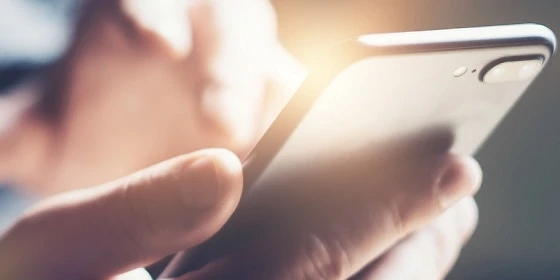
Du willst dein Handy von Samsung ausschalten? Welche Möglichkeiten du hast, erfährst du hier.